
Asi před 5 lety představila společnost Apple v OS X řadu nových jazyků. To se vždy cení, protože bez ohledu na to, jak dobře jazyk ovládáme, všichni rádi vidíme veškerý text před sebou v našem mateřském jazyce. nebo totéž v té, o které si myslíme. To znamená, že i když jste dvojjazyční, vždy bude jazyk, který ovládáte lépe a ve kterém byste chtěli vidět jakýkoli text, a to platí i pro operační systémy a jejich uživatelské rozhraní. To se děje například v Katalánsku, takže dnes nebo budeme učit, jak nainstalovat a kontrola pravopisu na OS X na příkladu katalánština.
A problém spočívá v tom, že Apple asi před pěti lety zahrnul mnoho jazyků, ale je to jen pro uživatelské rozhraní, nabídky atd. Operačního systému, ale není schopen vědět, zda v něm píšeme dobře nebo špatně některé z těchto jazyků. Bohužel v Cupertinu si to dosud neuvědomili a budeme muset provést proces, pokud chceme, aby nám náš Mac řekl jaká slova překlepujeme v katalánštině nebo v jiném jazyce, který není ve slovníku OS X podporován. Tento proces podrobně rozvedeme níže.
Jak nainstalovat katalánskou kontrolu pravopisu na OS X
- První věcí, kterou musíme udělat, je stáhnout soubor, ze kterého extrahujeme slovníky. Za tímto účelem můžeme přejít na web rozšíření Open Office a vstoupit do sekce Slovníky. V době psaní této příručky je odkaz ESTE.
- Můžeme hledat „katalánštinu“, ale právě teď se objevuje první, takže by to byla ztráta času. Klikneme na něj a přesměruje nás na jinou stránku, jako je ta, kterou máte na snímku obrazovky. Nebo ještě lépe, jazyk, který chceme nainstalovat, je katalánština, kliknutím na můžeme ušetřit více času TENTO ODKAZ.
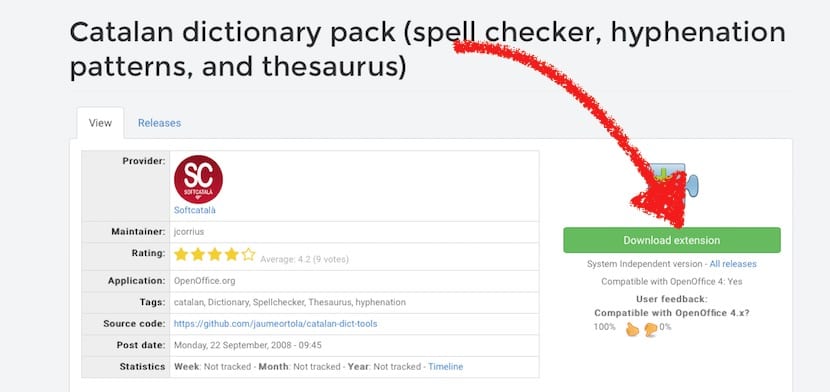
- Klikneme na «Stáhnout příponu», kterou vidíme na štítku se zeleným pozadím.
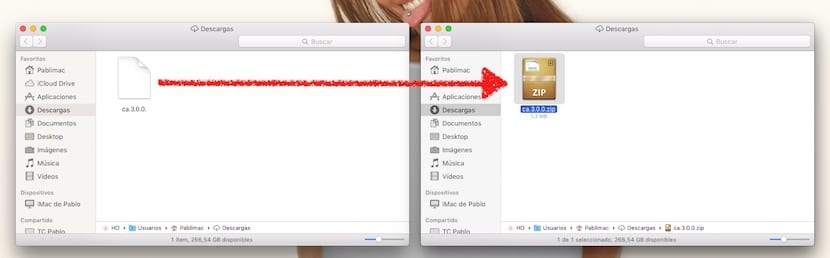
- Tím se stáhne soubor s příponou .oxt, který nebudeme moci otevřít, pokud neprovedeme trik: změňte příponu na .zip. My ano.

- Zeptá se nás, jestli chceme změnit příponu. Přijímáme.

- Uvnitř složky musíme hledat dva soubory, které budou mít stejný název, ale s příponou .aff a .dic. V případě příkladu v katalánštině jsou soubory ca-ES-valencia.aff a ca-ES-valencia.dic.
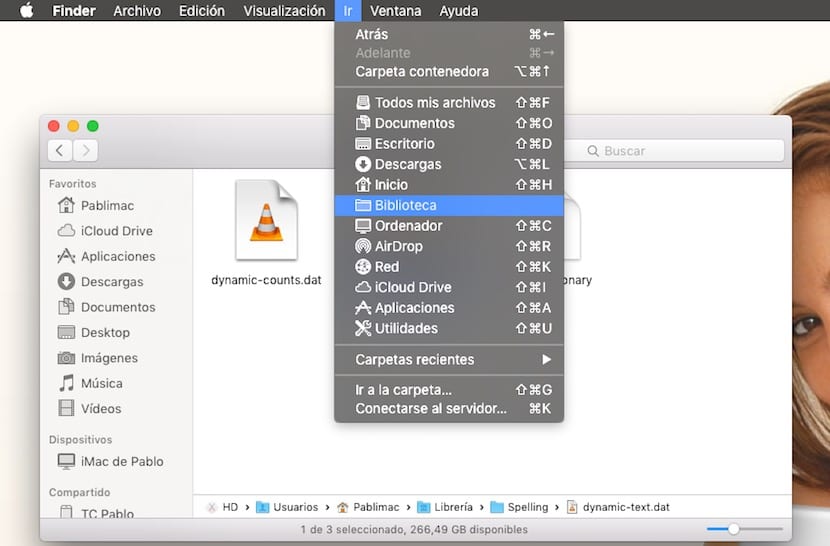
- Budeme muset dát dva předchozí soubory do cesty Knihovna / Pravopis. Pro přístup do knihovny OS X stačí otevřít okno Finderu a kliknout na nabídku „Přejít“ při současném stisknutí klávesy ALT. Uvidíte, že složka vypadá jako kouzlem.
- Otevřeme složku „Spelling“ a uložíme tam soubory .aff a .dic.
- Dále restartujeme Mac. Pokud ne, změny se neprovedou a nový jazyk se neuvidí.
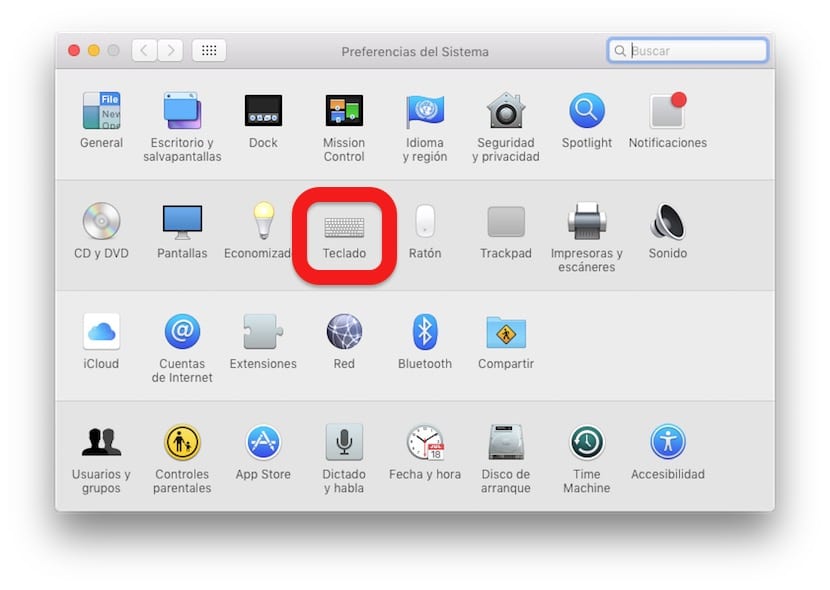
- Po restartování počítače otevřete Předvolby systému a přejděte do části Klávesnice.
- V rámci klávesnice vstoupíme do sekce Text.
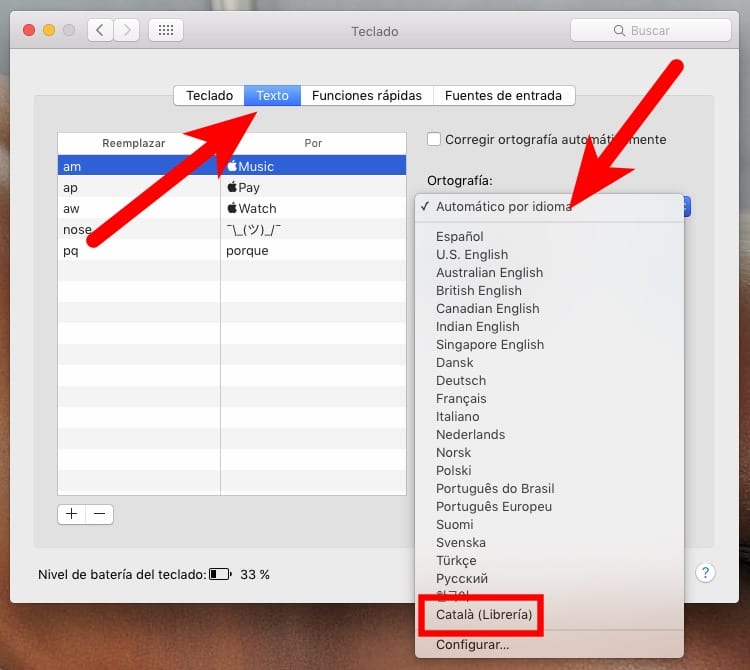
- Nakonec musíme pouze zobrazit okno Spelling a vybrat «Català (Library)».
S tímto uvidíme a červená čára pod každým slovem, které v katalánštině překlepneme. Můžeme však také provést automatickou opravu textu, pokud zaškrtneme políčko pro automatické opravy.
Stojí za to aktivovat automatickou opravu v katalánštině?
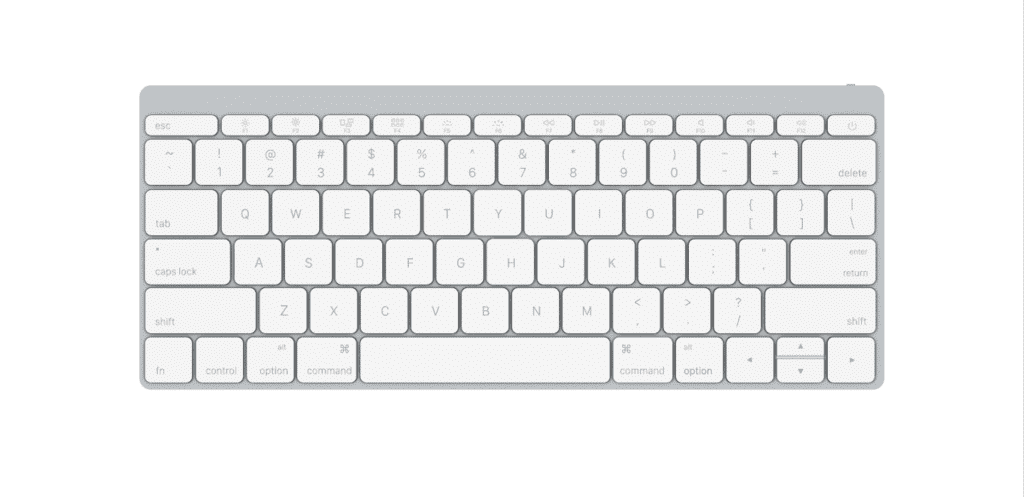
Logicky to bude záviset na každém uživateli. Pokud se musím vyjádřit, řekl bych ne, Absolutně. Proč? Protože, kromě politiky, žijeme v zemi, kde je několik úředních jazyků. V případě Katalánska je logické si myslet, že chtějí mluvit a psát v katalánštině, ale co se stane, když nás text donutí dát slovo ve španělštině s aktivovanou automatickou opravou? Pokud budeme mít štěstí, systém automatická korekce nebo automatická oprava nenajde žádnou shodu, zjistí, že je napsáno slovo „je špatně“, a podtrhne jej červeně. Pokud je ale slovo podobné jinému v katalánštině, změní se jedno za druhé a výsledek nebude mít nic společného s tím, co jsme chtěli napsat.
Ale protože je to subjektivní, nejlepší věc, kterou může každý uživatel udělat, je zkontrolovat, zda autokorekce. Chcete-li to provést, jednoduše zaškrtněte políčko a začněte používat automatickou opravu, ale ne bez zohlednění provedené změny. Pokaždé, když dokončíme psaní textu, budeme muset zkontrolovat, zda jsou všechna slova napsána správně, a to je něco, co budeme muset udělat, dokud se ujistíme, že autorrector OS X odpovídá tomu, co očekáváme. Vím, že to není svůdný nápad, ale je to nutné, pokud si nepřejete, aby se vám to stalo jako v jediném okamžiku, kdy jsem to zkusil: před chvílí jsem aktivoval automatickou opravu. Viděl jsem, že dal všechna slova do pořádku a moje spokojenost nemohla být větší. Ale pro práci musím používat slova v různých jazycích, většina slov se liší od španělštiny v angličtině. Pamatuji si, že jsem chtěl hovořit o hře „Goat Simulator“ a že automatická oprava opravila text na „Drop Simulator“. Jak si dokážete představit, zdá se, že „Drop Simulator“ nemá s bláznivou kozí hrou nic společného, že?
Na druhou stranu nám tento systém také umožňuje dodržujte naše vlastní slova. Představte si například, že chci napsat své jméno pomocí „V“ (protože za to stojím x)). V takovém případě bych musel přejít do sekce, kde jsme změnili jazyk a přidat do slovníku slovo „Pavlo“. Problém je v tom, že když zadáme správné jméno, systém navrhne naše vlastní slovo. To je něco, co můžete vidět na předchozím snímku obrazovky, kde jsem přidal několik do iOS, ale byly automaticky přidány do OS X, představuji si to iCloud.
Není nutné říkat, že vše je popsáno v této příručce platilo by to také pro jakýkoli jiný jazyk, ale pro každý konkrétní případ bychom museli hledat soubory .aff a .dic. „Ho teniu tot clar, že?“
Nemám složku s názvem Knihovna
/ Uživatelé / uživatelské jméno / Knihovna / Pravopis
Ahoj, moc děkuji za článek! Chytil jsem se při hledání knihovny, protože jde z Incio do Computer, nevidím knihovnu uprostřed. Mám Sierru. Víš, co mám dělat? Jak mohu získat přístup do knihovny?
Obvykle příspěvky nekomentuji, ale musím vám poděkovat, protože jste mi opravdu hodně pomohli! Dík!
Dobrý den,
Omlouvám se, zkusím to, ale stále jsem uvízl v kroku komprese. Stáhnu si to, zazipuji složku a pak mi to nedovolí otevřít, jak to mohu udělat?
Děkuji moc!
Nechápu, že katalánský korektor je nainstalován na iphone, ipad a na druhé straně na Macu s klíčem Ç, to to nebere, působivé, pochybuji, že mi to někdo může vysvětlit.
Jedním z možných vysvětlení klávesnice zobrazující «ç» je to, že se používá také v jiných jazycích, například v portugalštině
Pokud použijete automatickou opravu, psaní v katalánštině s korektorem ve španělštině je prostě peklo.
Výukový program je zastaralý.
Existuje spousta osobních názorů a kromě politiky je v mnoha entitách katalánština nezbytná. Jelikož se jedná o románský jazyk, má podobnosti mimo jiné se španělštinou, francouzštinou, portugalštinou, angličtinou a němčinou, takže může dojít ke konfliktu při opravě každého slova, které napíšeme.
Neinstalovat tento doplněk pro uživatele, který žije, pracuje nebo studuje v Katalánsku, je chyba.
Omlouvám se za váš nešťastný komentář, protože se nejedná o názor, ale o mylnou představu nevědomosti vyplývající z malého zájmu zjistit to za hranicemi svého vlastního pupku.